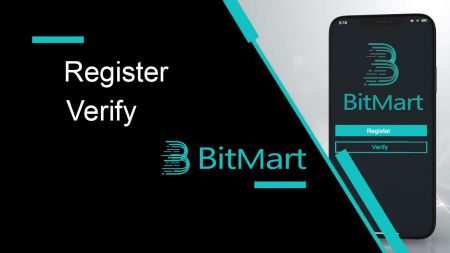BitMart رجسٹر کریں۔ - BitMart Pakistan - BitMart پاکستان
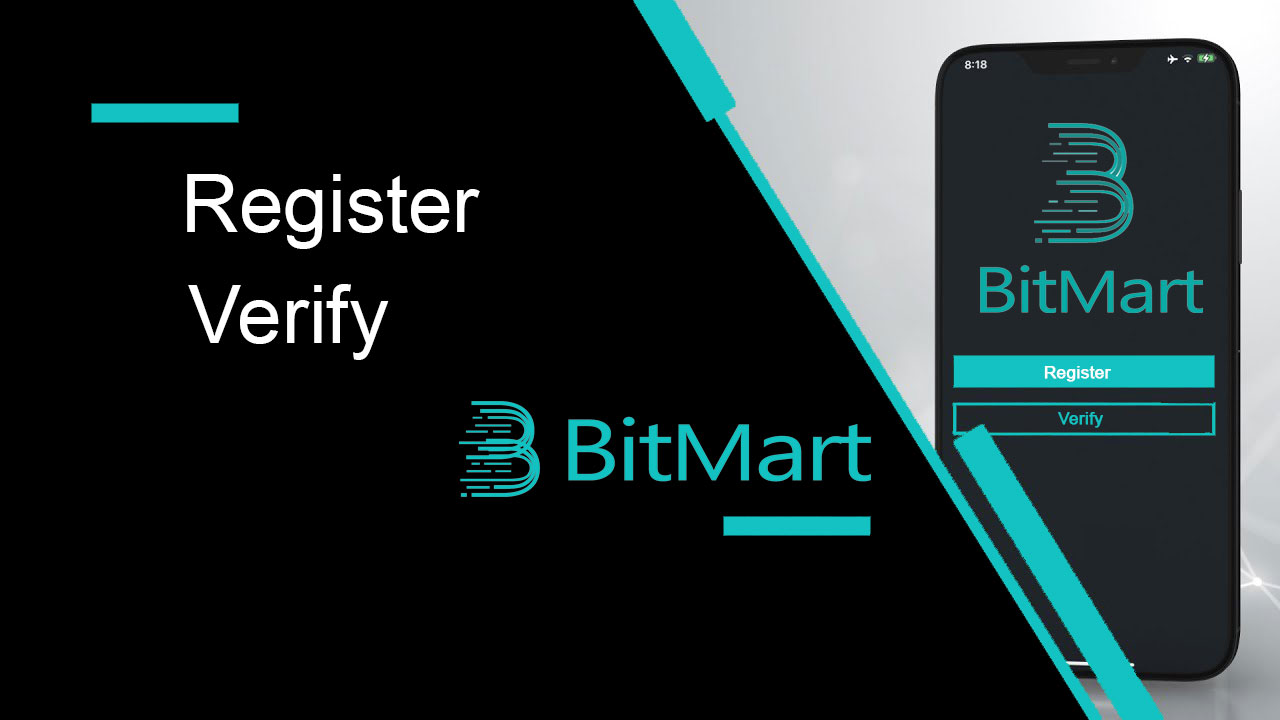
بٹ مارٹ اکاؤنٹ کیسے رجسٹر کریں۔
بٹ مارٹ اکاؤنٹ کو کیسے رجسٹر کریں [PC]
ای میل ایڈریس کے ساتھ رجسٹر کریں۔
مرحلہ 1: https://www.bitmart.com پر جائیں اور [ شروع کریں] پر کلک کریں
.png)
مرحلہ 2: آپ یا تو ای میل یا موبائل کے ذریعے رجسٹر کر سکتے ہیں ۔ یہاں ہم بطور مثال ای میل کے ذریعے رجسٹریشن لیتے ہیں۔ کلک کریں [ ای میل]
.png)
مرحلہ 3: [ اپنا ای میل پتہ] درج کریں اور [ لاگ ان پاس ورڈ] سیٹ کریں
.png)
مرحلہ 4: اگر آپ کو دوسروں کی طرف سے مدعو کیا گیا ہے، تو [ دعوت نامہ شامل کریں] پر کلک کریں اور [اپنا ریفرل کوڈ] درج کریں ۔ اگر نہیں، تو بس اس سیکشن کو چھوڑ دیں۔
.png)
.png)
مرحلہ 5: چیک کریں [ صارف کا معاہدہ اور نجی پالیسی]
.png)
مرحلہ 6: [ رجسٹر] پر کلک کریں ۔ پھر آپ کو ای میل کی تصدیق کا صفحہ نظر آئے گا۔
.png)
مرحلہ 7: چیک کریں [ اپنا رجسٹرڈ ای میل] ، اور چھ ہندسوں کا [ ای میل تصدیقی کوڈ] درج کریں، اور [ جمع کروائیں] پر کلک کریں ۔
.png)
مبارک ہو، آپ بالکل تیار ہیں! اب آپ BitMart تک رسائی حاصل کر سکتے ہیں اور اپنے پسندیدہ کرپٹو کی تجارت شروع کر سکتے ہیں!
 آپ کے اکاؤنٹ اور اثاثوں کی سیکیورٹی کو بہتر طریقے سے محفوظ بنانے کے لیے، ہم اپنے صارفین سے جلد از جلد دو عنصری تصدیق مکمل کرنے کا مطالبہ کرتے ہیں۔
آپ کے اکاؤنٹ اور اثاثوں کی سیکیورٹی کو بہتر طریقے سے محفوظ بنانے کے لیے، ہم اپنے صارفین سے جلد از جلد دو عنصری تصدیق مکمل کرنے کا مطالبہ کرتے ہیں۔
فون نمبر کے ساتھ رجسٹر کریں۔
مرحلہ 1: https://www.bitmart.com پر جائیں اور [ شروع کریں] پر کلک کریں

مرحلہ 2: آپ یا تو ای میل یا فون کے ذریعے رجسٹر کر سکتے ہیں ۔ یہاں ہم فون کے ذریعے رجسٹریشن کو بطور مثال لیتے ہیں۔ کلک کریں [ فون]

مرحلہ 3: [آپ کا ملک کا کوڈ] ، [آپ کا فون نمبر] درج کریں اور [لاگ ان پاس ورڈ] سیٹ کریں

مرحلہ 4: اگر آپ کو دوسروں کی طرف سے مدعو کیا گیا ہے، تو [ دعوت نامہ شامل کریں] پر کلک کریں اور [اپنا ریفرل کوڈ] درج کریں ۔ اگر نہیں، تو بس اس سیکشن کو چھوڑ دیں۔

.png)
مرحلہ 5: چیک کریں [ صارف کا معاہدہ اور نجی پالیسی]
.png)
مرحلہ 6: [ رجسٹر] پر کلک کریں ۔ پھر آپ کو فون کی تصدیق کا صفحہ نظر آئے گا۔

مرحلہ 7: اپنا فون چیک کریں، اور چھ ہندسوں کا [ فون کی تصدیقی کوڈ] درج کریں، اور [ جمع کروائیں]

پر کلک کریں مبارک ہو، آپ بالکل تیار ہیں! اب آپ BitMart تک رسائی حاصل کر سکتے ہیں اور اپنے پسندیدہ کرپٹو کی تجارت شروع کر سکتے ہیں!
 آپ کے اکاؤنٹ اور اثاثوں کی سیکیورٹی کو بہتر طریقے سے محفوظ بنانے کے لیے، ہم اپنے صارفین سے جلد از جلد دو عنصری تصدیق مکمل کرنے کا مطالبہ کرتے ہیں۔
آپ کے اکاؤنٹ اور اثاثوں کی سیکیورٹی کو بہتر طریقے سے محفوظ بنانے کے لیے، ہم اپنے صارفین سے جلد از جلد دو عنصری تصدیق مکمل کرنے کا مطالبہ کرتے ہیں۔
بٹ مارٹ اکاؤنٹ کیسے رجسٹر کریں [موبائل]
BitMart ایپ کے ذریعے رجسٹر ہوں۔
مرحلہ 1: BitMart ایپ [ BitMart App IOS ] یا [ BitMart App Android ] جسے آپ نے ڈاؤن لوڈ کیا ہے کھولیں، [ اوپری بائیں آئیکن] پر کلک کریں ۔

مرحلہ 2 : کلک کریں [ لاگ ان]

مرحلہ 3 : کلک کریں [ سائن اپ]

مرحلہ 4 : آپ یا تو ای میل یا موبائل کے ذریعے رجسٹر کر سکتے ہیں ۔ یہاں ہم بطور مثال ای میل کے ذریعے رجسٹریشن لیتے ہیں۔ [ ای میل] پر کلک کریں ۔

مرحلہ 5: [اپنا ای میل پتہ] درج کریں اور [ لاگ ان پاس ورڈ] سیٹ کریں ۔

مرحلہ 6: اگر آپ کو دوسروں کی طرف سے مدعو کیا گیا ہے تو، [ دعوت نامہ شامل کریں] پر کلک کریں اور [اپنا ریفرل کوڈ] درج کریں ۔ اگر نہیں، تو بس اس سیکشن کو چھوڑ دیں۔

مرحلہ 7: چیک کریں [ صارف کا معاہدہ اور نجی پالیسی]

مرحلہ 8: [ سائن اپ] پر کلک کریں ۔ پھر آپ کو ای میل کی تصدیق کا صفحہ نظر آئے گا ۔

مرحلہ 9: اپنا رجسٹرڈ ای میل چیک کریں ، اور چھ ہندسوں کا [ ای میل تصدیقی کوڈ] درج کریں، اور [ جمع کروائیں] پر کلک کریں ۔
مبارک ہو، آپ بالکل تیار ہیں! اب آپ BitMart تک رسائی حاصل کر سکتے ہیں اور اپنے پسندیدہ کرپٹو کی تجارت شروع کر سکتے ہیں!
BitMart پر اپنی تجارت کو بہتر طریقے سے محفوظ کرنے کے لیے، ہم اپنے صارفین سے ایک بار دو عنصر کی تصدیق مکمل کرنے کا مطالبہ کرتے ہیں۔
موبائل ویب کے ذریعے رجسٹر کریں (H5)
مرحلہ 1: اپنے فون پر bitmart.com کھولیں ، [ شروع کریں] پر کلک کریں۔

مرحلہ 2 : آپ یا تو ای میل یا موبائل کے ذریعے رجسٹر کر سکتے ہیں ۔ یہاں ہم بطور مثال ای میل کے ذریعے رجسٹریشن لیتے ہیں۔ [ ای میل] پر کلک کریں ۔

مرحلہ 3 : [ اپنا ای میل ایڈریس] درج کریں اور [ لاگ ان پاس ورڈ] سیٹ کریں ۔

مرحلہ 4: اگر آپ کو دوسروں کی طرف سے مدعو کیا گیا ہے، تو [ دعوت نامہ شامل کریں] پر کلک کریں اور [اپنا ریفرل کوڈ] درج کریں ۔ اگر نہیں، تو بس اس سیکشن کو چھوڑ دیں۔


مرحلہ 5: چیک کریں [ صارف کا معاہدہ اور نجی پالیسی] ۔

مرحلہ 6: [ رجسٹر] پر کلک کریں ۔ پھر آپ کو ای میل کی تصدیق کا صفحہ نظر آئے گا۔

مرحلہ 7: اپنا رجسٹرڈ ای میل چیک کریں ، اور چھ ہندسوں کا [ ای میل تصدیقی کوڈ] درج کریں، اور [ جمع کرائیں] پر کلک کریں ۔
.jpg)
مبارک ہو، آپ بالکل تیار ہیں! اب آپ BitMart تک رسائی حاصل کر سکتے ہیں اور اپنے پسندیدہ کرپٹو کی تجارت شروع کر سکتے ہیں!
BitMart پر اپنی تجارت کو بہتر طریقے سے محفوظ کرنے کے لیے، ہم اپنے صارفین سے ایک بار دو عنصر کی تصدیق مکمل کرنے کا مطالبہ کرتے ہیں۔
بٹ مارٹ ایپ ڈاؤن لوڈ کریں۔
بٹ مارٹ ایپ iOS ڈاؤن لوڈ کریں۔
1. اپنی ایپل آئی ڈی کے ساتھ سائن ان کریں، ایپ اسٹور کھولیں، نیچے دائیں کونے میں سرچ آئیکن کو منتخب کریں۔ یا اس لنک پر کلک کریں پھر اسے اپنے فون پر کھولیں: https://www.bitmart.com/mobile/download/inner

2. سرچ بار میں [ BitMart] درج کریں اور [search ] کو دبائیں ۔
.jpg)
3. اسے ڈاؤن لوڈ کرنے کے لیے [GET] دبائیں۔ 4. انسٹال کرنے کے بعد، ہوم پیج پر واپس جائیں اور شروع کرنے

کے لیے اپنا Bitmart ایپ کھولیں ۔
بٹ مارٹ ایپ اینڈرائیڈ ڈاؤن لوڈ کریں۔
1. پلے اسٹور کھولیں، سرچ بار میں [BitMart] درج کریں اور [تلاش] دبائیں ؛ یا اس لنک پر کلک کریں پھر اسے اپنے فون پر کھولیں: https://www.bitmart.com/mobile/download/inner

2. اسے ڈاؤن لوڈ کرنے کے لیے [انسٹال] پر کلک کریں ؛

3. اپنی ہوم اسکرین پر واپس جائیں اور شروع کرنے کے لیے اپنا Bitmart ایپ کھولیں ۔
رجسٹریشن کے بارے میں اکثر پوچھے گئے سوالات (FAQ)
مائی گوگل 2 ایف اے کو بند یا ری سیٹ کریں۔
اگر آپ نے غلطی سے اپنے ای میل، فون، یا Google Authenticator تک رسائی کھو دی، تو براہ کرم اپنے Google 2FA کو دوبارہ ترتیب دینے کے لیے نیچے دی گئی ہدایات پر عمل کریں۔
آپ کو اپنے Google 2FA کو بند کرنے یا دوبارہ ترتیب دینے کے لیے ایک سپورٹ ٹکٹ جمع کروانے کی ضرورت ہے ۔ شروع کرنے کے لیے، یقینی بنائیں کہ آپ کے پاس درج ذیل دستاویزات اور معلومات موجود ہیں:
1. وہ فون نمبر یا ای میل پتہ جسے آپ BitMart پر رجسٹر کرنے کے لیے استعمال کرتے ہیں۔
2. آپ کے شناختی کارڈ کے سامنے اور پیچھے کی تصاویر۔ (تصاویر اور شناختی نمبر پڑھنے کے قابل ہونا ضروری ہے۔)
3. آپ کی ایک تصویر جو آپ کے شناختی کارڈ کے سامنے رکھے ہوئے ہے، اور آپ کی مدد کی درخواست کو واضح کرنے والا ایک نوٹ۔ (سیلفی قابل قبول نہیں ہے۔ تصویر، شناختی نمبر، اور نوٹ پڑھنے کے قابل ہونا چاہیے۔)
- آپ کی درخواست کی تاریخ اور وضاحت نوٹ میں شامل ہونی چاہیے، براہ کرم ذیل کی مثال دیکھیں:
- 20190601 (yyyy/mm/dd)، میرے BitMart اکاؤنٹ میں Google 2FA کو بند کرنے کی درخواست
4. آپ کے BitMart اکاؤنٹ میں سب سے زیادہ اثاثوں کے ساتھ ٹوکن نام کے بارے میں معلومات یا کسی بھی ڈپازٹ اور نکلوانے کے ریکارڈ۔ آپ کو کم از کم ایک معلومات فراہم کرنی چاہیے۔ ہم پرزور مشورہ دیتے ہیں کہ آپ زیادہ سے زیادہ معلومات فراہم کریں تاکہ ہم آپ کی درخواست پر تیزی سے کارروائی کر سکیں۔
5. ایک درست فون نمبر یا ای میل پتہ تاکہ ہماری کسٹمر سپورٹ ضرورت پڑنے پر آپ سے رابطہ کر سکے۔
اپنے تمام دستاویزات اور معلومات سپورٹ سینٹر کے ذریعے جمع کروائیں: https://support.bmx.fund/hc/en-us/requests/new
براہ مہربانی نوٹ کریں:
اگر آپ نے اپنے BitMart اکاؤنٹ کے لیے Identity Authentication (KYC) مکمل نہیں کیا اور آپ کے پاس کل بیلنس 0.1 BTC سے زیادہ ہے، تو آپ کو اوپر #3 میں مذکور معلومات فراہم کرنی چاہیے۔ اگر آپ کوئی مطلوبہ معلومات فراہم کرنے میں ناکام رہے، تو ہم آپ کے Google 2FA کو غیر بائنڈنگ یا دوبارہ ترتیب دینے کی درخواست کو مسترد کر دیں گے۔
Google Authenticator ایپ ڈاؤن لوڈ کریں۔
انڈروئد
اپنے Android ڈیوائس پر Google Authenticator استعمال کرنے کے لیے، اسے Android ورژن 2.1 یا اس کے بعد کا ورژن چلانا چاہیے۔
- اپنے Android فون یا ٹیبلیٹ پر، Google Play ملاحظہ کریں ۔
- Google Authenticator تلاش کریں ۔
- ایپلیکیشن ڈاؤن لوڈ اور انسٹال کریں۔
آئی فون آئی پیڈ
اپنے iPhone، iPod Touch، یا iPad پر Google Authenticator استعمال کرنے کے لیے، آپ کے پاس اپنے آلے کے لیے جدید ترین آپریٹنگ سسٹم ہونا چاہیے۔ اس کے علاوہ، QR کوڈ کا استعمال کرتے ہوئے اپنے iPhone پر ایپ سیٹ اپ کرنے کے لیے، آپ کے پاس 3G یا اس کے بعد کا ماڈل ہونا چاہیے۔
- اپنے آئی فون یا آئی پیڈ پر، ایپ اسٹور پر جائیں۔
- Google Authenticator تلاش کریں ۔
- ایپلیکیشن ڈاؤن لوڈ اور انسٹال کریں۔
Google Authenticator ایپ کو ترتیب دیا جا رہا ہے۔
انڈروئد
- اپنے Android فون یا ٹیبلیٹ پر، Google Authenticator ایپلیکیشن کھولیں۔
- اگر آپ نے پہلی بار Authenticator استعمال کیا ہے تو شروع کریں پر ٹیپ کریں ۔ نیا اکاؤنٹ شامل کرنے کے لیے، نیچے دائیں جانب، شامل کریں کو منتخب کریں ۔
-
اپنے موبائل ڈیوائس کو اپنے اکاؤنٹ سے لنک کرنے کے لیے:
- QR کوڈ استعمال کرنا : بار کوڈ اسکین کریں کو منتخب کریں ۔ اگر Authenticator ایپ آپ کے موبائل ڈیوائس پر بارکوڈ اسکینر ایپ کو تلاش نہیں کر سکتی ہے، تو آپ کو ایک ڈاؤن لوڈ اور انسٹال کرنے کا کہا جا سکتا ہے۔ اگر آپ بارکوڈ اسکینر ایپ انسٹال کرنا چاہتے ہیں تاکہ آپ سیٹ اپ کا عمل مکمل کر سکیں، انسٹال کریں کو منتخب کریں ، پھر انسٹالیشن کے عمل سے گزریں۔ ایپ انسٹال ہونے کے بعد، Google Authenticator کو دوبارہ کھولیں، پھر اپنے کیمرہ کو اپنی کمپیوٹر اسکرین پر QR کوڈ کی طرف اشارہ کریں۔
- خفیہ کلید کا استعمال کرتے ہوئے : فراہم کردہ کلید درج کریں کو منتخب کریں ، پھر "اکاؤنٹ کا نام درج کریں" باکس میں اپنے BitMart اکاؤنٹ کا ای میل پتہ درج کریں۔ اگلا، کوڈ درج کریں کے تحت اپنی کمپیوٹر اسکرین پر خفیہ کلید درج کریں ۔ یقینی بنائیں کہ آپ نے کلیدی وقت پر مبنی بنانے کا انتخاب کیا ہے ، پھر شامل کریں کو منتخب کریں ۔
- یہ جانچنے کے لیے کہ ایپلیکیشن کام کر رہی ہے، اپنے موبائل ڈیوائس پر موجود تصدیقی کوڈ کو اپنے کمپیوٹر پر Enter c ode کے تحت باکس میں درج کریں، پھر تصدیق پر کلک کریں۔
- اگر آپ کا کوڈ درست ہے تو آپ کو ایک تصدیقی پیغام نظر آئے گا۔ سیٹ اپ کے عمل کو جاری رکھنے کے لیے ہو گیا پر کلک کریں ۔ اگر آپ کا کوڈ غلط ہے تو اپنے موبائل ڈیوائس پر ایک نیا تصدیقی کوڈ بنانے کی کوشش کریں، پھر اسے اپنے کمپیوٹر پر درج کریں۔ اگر آپ کو اب بھی پریشانی ہو رہی ہے، تو ہو سکتا ہے آپ اس بات کی تصدیق کرنا چاہیں کہ آپ کے آلے کا وقت درست ہے یا عام مسائل کے بارے میں پڑھنا چاہیں گے۔
آئی فون آئی پیڈ
- اپنے iPhone یا iPad پر، Google Authenticator ایپلیکیشن کھولیں۔
- اگر آپ نے پہلی بار Authenticator استعمال کیا ہے تو، سیٹ اپ شروع کریں پر ٹیپ کریں ۔ نیا اکاؤنٹ شامل کرنے کے لیے، نیچے دائیں جانب، شامل کریں پر ٹیپ کریں ۔
-
اپنے موبائل ڈیوائس کو اپنے اکاؤنٹ سے لنک کرنے کے لیے:
- بارکوڈ کا استعمال : "بار کوڈ اسکین کریں" کو تھپتھپائیں اور پھر اپنے کیمرہ کو اپنی کمپیوٹر اسکرین پر QR کوڈ کی طرف اشارہ کریں۔
- دستی اندراج کا استعمال : "دستی اندراج" کو تھپتھپائیں اور اپنے بٹ مارٹ اکاؤنٹ کا ای میل پتہ درج کریں۔ پھر، اپنی کمپیوٹر اسکرین پر موجود خفیہ کلید کو "Key" کے نیچے والے باکس میں داخل کریں۔ اگلا، وقت کی بنیاد پر آن کریں اور ہو گیا پر ٹیپ کریں ۔
- اگر آپ کا کوڈ درست ہے تو آپ کو ایک تصدیقی پیغام نظر آئے گا۔ تصدیق کرنے کے لیے ہو گیا پر کلک کریں ۔ اگر آپ کا کوڈ غلط ہے تو اپنے موبائل ڈیوائس پر ایک نیا تصدیقی کوڈ بنانے کی کوشش کریں، پھر اسے اپنے کمپیوٹر پر درج کریں۔ اگر آپ کو اب بھی پریشانی ہو رہی ہے، تو ہو سکتا ہے آپ اس بات کی تصدیق کرنا چاہیں کہ آپ کے آلے کا وقت درست ہے یا عام مسائل کے بارے میں پڑھنا چاہیں گے۔
بٹ مارٹ میں اکاؤنٹ کی تصدیق کیسے کریں۔
اپنے اکاؤنٹ کی تصدیق کیسے کروں؟
مرحلہ 1: ہوم پیج کے اوپری دائیں جانب اپنے رجسٹر ای میل پر ہوور کریں، اور آپ کو ایک ڈراپ ڈاؤن مینو نظر آئے گا۔ کلک کریں [اثاثے]
.png)
مرحلہ 2: [ اسپاٹ] سیکشن کے تحت ، [تصدیق کریں] پر کلک کریں
.png)
مرحلہ 3: انٹرمیڈیٹ اکاؤنٹ کی قسم کے تحت، [توثیق شدہ حاصل کریں] پر کلک کریں اور اکاؤنٹ کی تصدیق کی معلومات کو مکمل کریں۔
.png)
آپ کے اکاؤنٹ کی توثیق کی منظوری میں 24 گھنٹے لگیں گے۔
دو عنصر کی توثیق (2FA) کیسے ترتیب دی جائے؟
مرحلہ 1: ہوم پیج کے اوپری دائیں جانب اپنے رجسٹر ای میل پر ہوور کریں، اور آپ کو ایک ڈراپ ڈاؤن مینو نظر آئے گا۔ کلک کریں [ اکاؤنٹ]
مرحلہ 2: نیچے سکرول کریں اور آپ سیکیورٹی سیٹنگز سیکشن دیکھ سکتے ہیں۔ Google Authenticator کے لیے [ فعال کریں] پر کلک کریں ۔
.png)
مرحلہ 3: آپ کو Google 2FA کا صفحہ بائنڈ دیکھیں گے اور نیچے دی گئی ہدایات پر عمل کریں گے۔
گوگل 2FA ڈاؤن لوڈ کریں:
اینڈرائیڈ ڈیوائس:
- تقاضے: اپنے Android ڈیوائس پر Google Authenticator استعمال کرنے کے لیے، اسے Android ورژن 2.1 یا اس کے بعد کا ورژن چلانا چاہیے۔
- ایپ ڈاؤن لوڈ کرنا:
-
اپنے Android فون یا ٹیبلیٹ پر، Google Play ملاحظہ کریں ۔
-
Google Authenticator تلاش کریں ۔
-
ایپلیکیشن ڈاؤن لوڈ اور انسٹال کریں۔
آئی فون، آئی پیڈ:
- تقاضے: اپنے iPhone، iPod Touch، یا iPad پر Google Authenticator استعمال کرنے کے لیے، آپ کے پاس اپنے آلے کے لیے جدید ترین آپریٹنگ سسٹم ہونا ضروری ہے۔ اس کے علاوہ، QR کوڈ کا استعمال کرتے ہوئے اپنے iPhone پر ایپ سیٹ اپ کرنے کے لیے، آپ کے پاس 3G یا اس کے بعد کا ماڈل ہونا چاہیے۔
- ایپ ڈاؤن لوڈ کرنا:
-
اپنے آئی فون یا آئی پیڈ پر، ایپ اسٹور پر جائیں۔
-
Google Authenticator تلاش کریں ۔
-
ایپلیکیشن ڈاؤن لوڈ اور انسٹال کریں۔
Google 2FA ترتیب دیں:
اینڈرائیڈ ڈیوائس:
-
اپنے Android فون یا ٹیبلیٹ پر، Google Authenticator ایپلیکیشن کھولیں۔
-
اگر آپ نے پہلی بار Authenticator استعمال کیا ہے تو شروع کریں پر ٹیپ کریں ۔ نیا اکاؤنٹ شامل کرنے کے لیے، نیچے دائیں جانب، شامل کریں کو منتخب کریں ۔
-
اپنے موبائل ڈیوائس کو اپنے اکاؤنٹ سے لنک کرنے کے لیے:
-
QR کوڈ استعمال کرنا : بار کوڈ اسکین کریں کو منتخب کریں ۔ اگر Authenticator ایپ آپ کے موبائل ڈیوائس پر بارکوڈ اسکینر ایپ کو تلاش نہیں کر سکتی ہے، تو آپ کو ایک ڈاؤن لوڈ اور انسٹال کرنے کا کہا جا سکتا ہے۔ اگر آپ بارکوڈ اسکینر ایپ انسٹال کرنا چاہتے ہیں تاکہ آپ سیٹ اپ کا عمل مکمل کر سکیں، انسٹال کریں کو منتخب کریں ، پھر انسٹالیشن کے عمل سے گزریں۔ ایپ انسٹال ہونے کے بعد، Google Authenticator کو دوبارہ کھولیں، پھر اپنے کیمرہ کو اپنی کمپیوٹر اسکرین پر QR کوڈ کی طرف اشارہ کریں۔
-
خفیہ کلید کا استعمال کرتے ہوئے : فراہم کردہ کلید درج کریں کو منتخب کریں ، پھر "اکاؤنٹ کا نام درج کریں" باکس میں اپنے BitMart اکاؤنٹ کا ای میل پتہ درج کریں۔ اگلا، کوڈ درج کریں کے تحت اپنی کمپیوٹر اسکرین پر خفیہ کلید درج کریں ۔ یقینی بنائیں کہ آپ نے کلیدی وقت پر مبنی بنانے کا انتخاب کیا ہے ، پھر شامل کریں کو منتخب کریں ۔
-
-
یہ جانچنے کے لیے کہ ایپلیکیشن کام کر رہی ہے، اپنے موبائل ڈیوائس پر موجود تصدیقی کوڈ کو اپنے کمپیوٹر پر Enter c ode کے تحت باکس میں درج کریں، پھر تصدیق پر کلک کریں۔
اگر آپ کا کوڈ درست ہے تو آپ کو ایک تصدیقی پیغام نظر آئے گا۔ سیٹ اپ کے عمل کو جاری رکھنے کے لیے ہو گیا پر کلک کریں ۔ اگر آپ کا کوڈ غلط ہے تو اپنے موبائل ڈیوائس پر ایک نیا تصدیقی کوڈ بنانے کی کوشش کریں، پھر اسے اپنے کمپیوٹر پر درج کریں۔ اگر آپ کو اب بھی پریشانی ہو رہی ہے، تو ہو سکتا ہے آپ اس بات کی تصدیق کرنا چاہیں کہ آپ کے آلے کا وقت درست ہے یا عام مسائل کے بارے میں پڑھنا چاہیں گے۔
آئی فون، آئی پیڈ:
- اپنے iPhone یا iPad پر، Google Authenticator ایپلیکیشن کھولیں۔
-
اگر آپ نے پہلی بار Authenticator استعمال کیا ہے تو، سیٹ اپ شروع کریں پر ٹیپ کریں ۔ نیا اکاؤنٹ شامل کرنے کے لیے، نیچے دائیں جانب، شامل کریں پر ٹیپ کریں ۔
-
اپنے موبائل ڈیوائس کو اپنے اکاؤنٹ سے لنک کرنے کے لیے:
-
بارکوڈ کا استعمال : "بار کوڈ اسکین کریں" کو تھپتھپائیں اور پھر اپنے کیمرہ کو اپنی کمپیوٹر اسکرین پر QR کوڈ کی طرف اشارہ کریں۔
-
دستی اندراج کا استعمال : "دستی اندراج" کو تھپتھپائیں اور اپنے بٹ مارٹ اکاؤنٹ کا ای میل پتہ درج کریں۔ پھر، اپنی کمپیوٹر اسکرین پر موجود خفیہ کلید کو "Key" کے نیچے والے باکس میں داخل کریں۔ اگلا، وقت کی بنیاد پر آن کریں اور ہو گیا پر ٹیپ کریں ۔
-
-
اگر آپ کا کوڈ درست ہے تو آپ کو ایک تصدیقی پیغام نظر آئے گا۔ تصدیق کرنے کے لیے ہو گیا پر کلک کریں ۔ اگر آپ کا کوڈ غلط ہے تو اپنے موبائل ڈیوائس پر ایک نیا تصدیقی کوڈ بنانے کی کوشش کریں، پھر اسے اپنے کمپیوٹر پر درج کریں۔ اگر آپ کو اب بھی پریشانی ہو رہی ہے، تو ہو سکتا ہے آپ اس بات کی تصدیق کرنا چاہیں کہ آپ کے آلے کا وقت درست ہے یا عام مسائل کے بارے میں پڑھنا چاہیں گے۔
اب بائنڈنگ مکمل ہو گئی ہے، آپ اپنے اکاؤنٹ کی حفاظت کو یقینی بنانے کے لیے مستقبل کے آپریشنز میں Google Authenticator استعمال کر سکتے ہیں۔
فون کی توثیق کیسے سیٹ کریں۔
مرحلہ 1: ہوم پیج کے اوپری دائیں جانب اپنے رجسٹر ای میل پر ہوور کریں، اور آپ کو ایک ڈراپ ڈاؤن مینو نظر آئے گا۔ کلک کریں [ اکاؤنٹ]
.png)
مرحلہ 2: نیچے سکرول کریں اور آپ سیکیورٹی سیٹنگز سیکشن دیکھ سکتے ہیں۔ فون کی تصدیق کے لیے [ فعال کریں] پر کلک کریں ۔
.png)
مرحلہ 3: آپ بائنڈ فون نمبر کا صفحہ دیکھیں گے اور نیچے دی گئی ہدایات پر عمل کریں گے۔
1. [آپ کا ملک کا کوڈ] اور [آپ کا فون نمبر] درج کریں 2. [ بھیجیں ]
.png)
پر کلک کریں 3. اپنا
.png)
فون چیک کریں، پھر چھ ہندسوں والا [ فون کا تصدیقی کوڈ]
.png)
درج کریں 4. [ جمع کروائیں]
.png)
پر کلک کریں اب آپ کا فون نمبر بائنڈنگ کامیاب ہوگیا۔
تصدیق کے بارے میں اکثر پوچھے گئے سوالات (FAQ):
مائی گوگل 2 ایف اے کو بند یا ری سیٹ کریں۔
اگر آپ نے غلطی سے اپنے ای میل، فون، یا Google Authenticator تک رسائی کھو دی، تو براہ کرم اپنے Google 2FA کو دوبارہ ترتیب دینے کے لیے نیچے دی گئی ہدایات پر عمل کریں۔
آپ کو اپنے Google 2FA کو بند کرنے یا دوبارہ ترتیب دینے کے لیے ایک سپورٹ ٹکٹ جمع کروانے کی ضرورت ہے ۔ شروع کرنے کے لیے، یقینی بنائیں کہ آپ کے پاس درج ذیل دستاویزات اور معلومات موجود ہیں:
1. وہ فون نمبر یا ای میل پتہ جسے آپ BitMart پر رجسٹر کرنے کے لیے استعمال کرتے ہیں۔
2. آپ کے شناختی کارڈ کے سامنے اور پیچھے کی تصاویر۔ (تصاویر اور شناختی نمبر پڑھنے کے قابل ہونا ضروری ہے۔)
3. آپ کی ایک تصویر جو آپ کے شناختی کارڈ کے سامنے رکھے ہوئے ہے، اور آپ کی مدد کی درخواست کو واضح کرنے والا ایک نوٹ۔ (سیلفی قابل قبول نہیں ہے۔ تصویر، شناختی نمبر، اور نوٹ پڑھنے کے قابل ہونا چاہیے۔)
- آپ کی درخواست کی تاریخ اور وضاحت نوٹ میں شامل ہونی چاہیے، براہ کرم ذیل کی مثال دیکھیں:
- 20190601 (yyyy/mm/dd)، میرے BitMart اکاؤنٹ میں Google 2FA کو بند کرنے کی درخواست
4. آپ کے BitMart اکاؤنٹ میں سب سے زیادہ اثاثوں کے ساتھ ٹوکن نام کے بارے میں معلومات یا کسی بھی ڈپازٹ اور نکلوانے کے ریکارڈ۔ آپ کو کم از کم ایک معلومات فراہم کرنی چاہیے۔ ہم پرزور مشورہ دیتے ہیں کہ آپ زیادہ سے زیادہ معلومات فراہم کریں تاکہ ہم آپ کی درخواست پر تیزی سے کارروائی کر سکیں۔
5. ایک درست فون نمبر یا ای میل پتہ تاکہ ہماری کسٹمر سپورٹ ضرورت پڑنے پر آپ سے رابطہ کر سکے۔
اپنے تمام دستاویزات اور معلومات سپورٹ سینٹر کے ذریعے جمع کروائیں: https://support.bmx.fund/hc/en-us/requests/new
براہ مہربانی نوٹ کریں:
اگر آپ نے اپنے BitMart اکاؤنٹ کے لیے Identity Authentication (KYC) مکمل نہیں کیا اور آپ کے پاس کل بیلنس 0.1 BTC سے زیادہ ہے، تو آپ کو اوپر #3 میں مذکور معلومات فراہم کرنی چاہیے۔ اگر آپ کوئی مطلوبہ معلومات فراہم کرنے میں ناکام رہے، تو ہم آپ کے Google 2FA کو غیر بائنڈنگ یا دوبارہ ترتیب دینے کی درخواست کو مسترد کر دیں گے۔